
📚博客主页:爱敲代码的小杨.
✨专栏:《Java SE语法》
❤️感谢大家点赞👍🏻收藏⭐评论✍🏻,您的三连就是我持续更新的动力❤️

1. 简介
- JDK:Java SE Development Kit Java开发工具
- JRE : Java Runtime Environment Java运行环境
如果要从事Java编程,则需要安装JDK,如果仅仅是运行一款Java程序则JRE就满足要求。
Java的安装包分为两类,一类是JRE其就是一个独立的Java运行环境; 一类是JDK其是Java的开发环境,不过在JDK的发布包中包含了一个独立的JRE,另外需要注意JDK本身就内置有JRE。
2. 下载
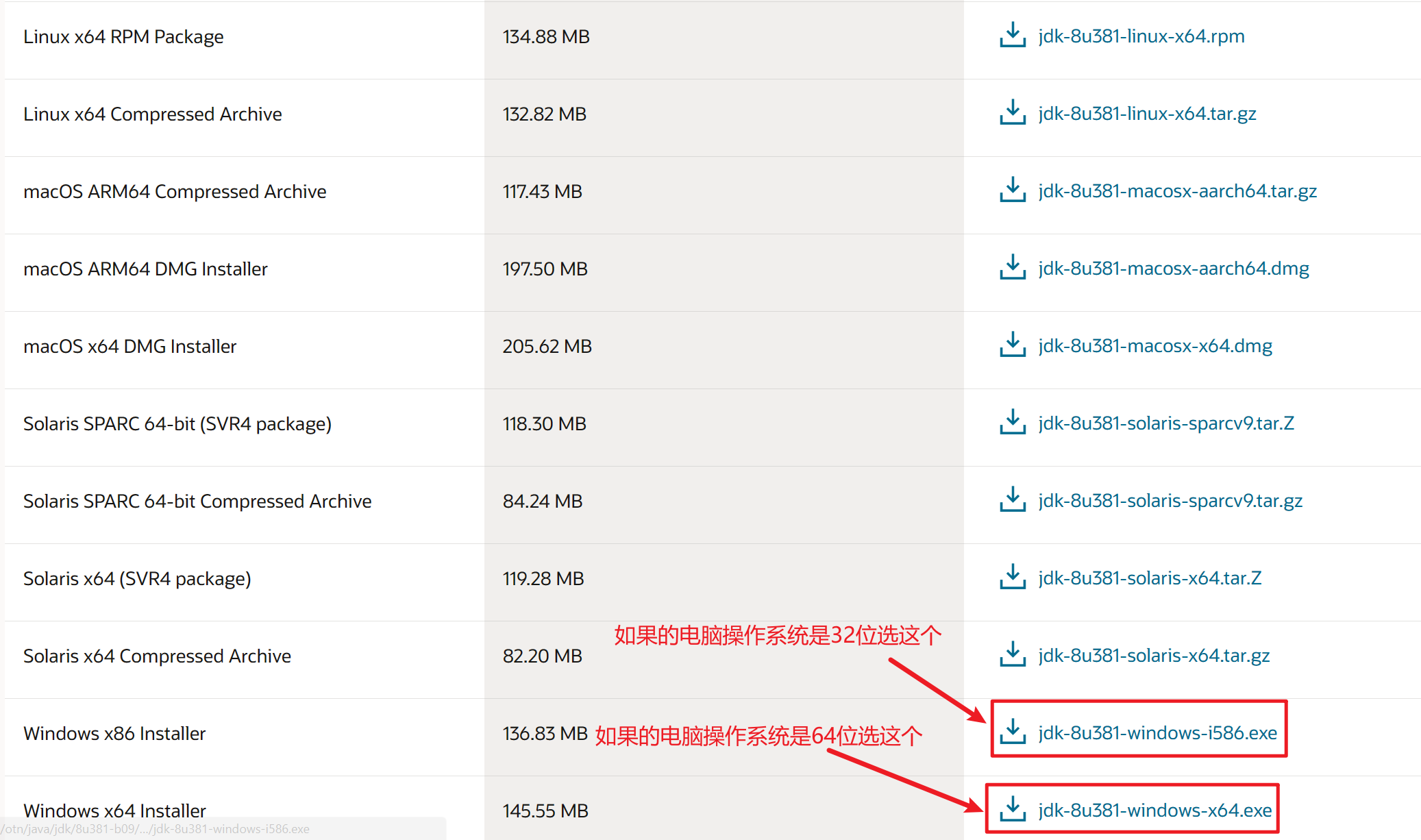
3. 安装
- 执行安装包
jdk-8u381-windows-x64.exe,出现以下界面,点击下一步。
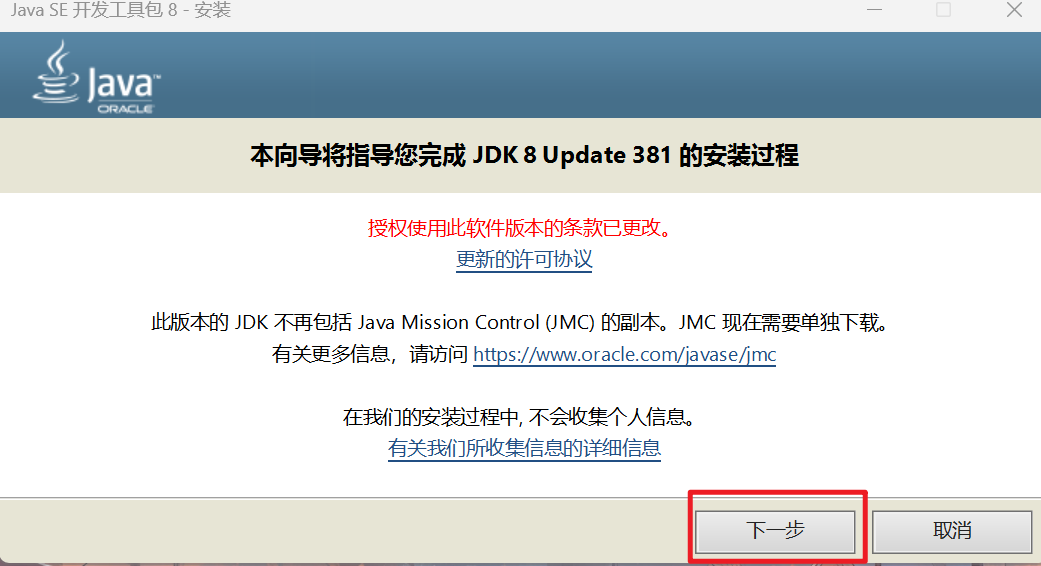
-
安装开发工具和源代码即可;JDK安装包中包含了一个独立的JRE,作为开发机器可以不用安装,因此这里选择此功能将不用(下图二);不建议更改安装目录,采用默认即可;点击下一步。
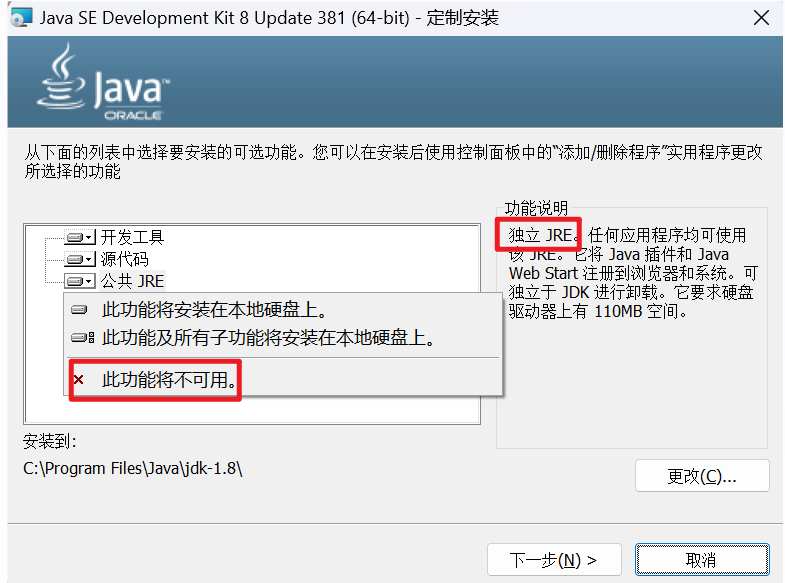
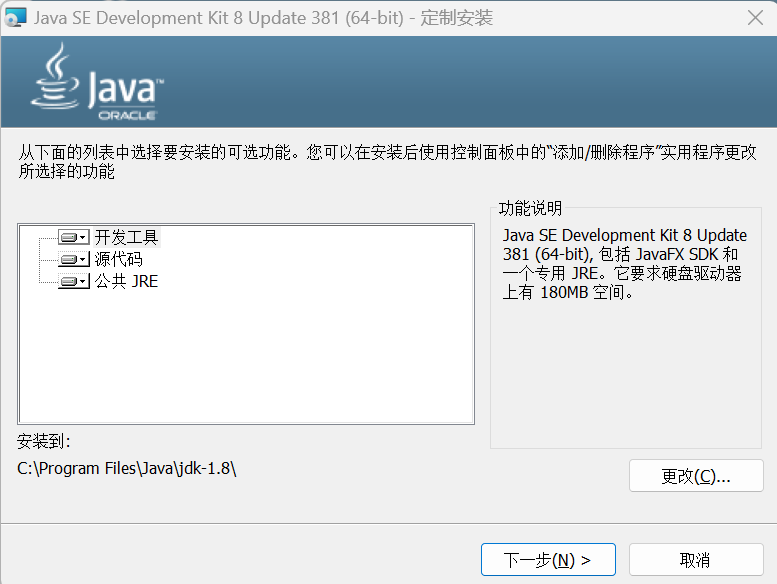
-
选择安装路径(一定要记住这个安装路径,一会配置环境变量时需要用到)
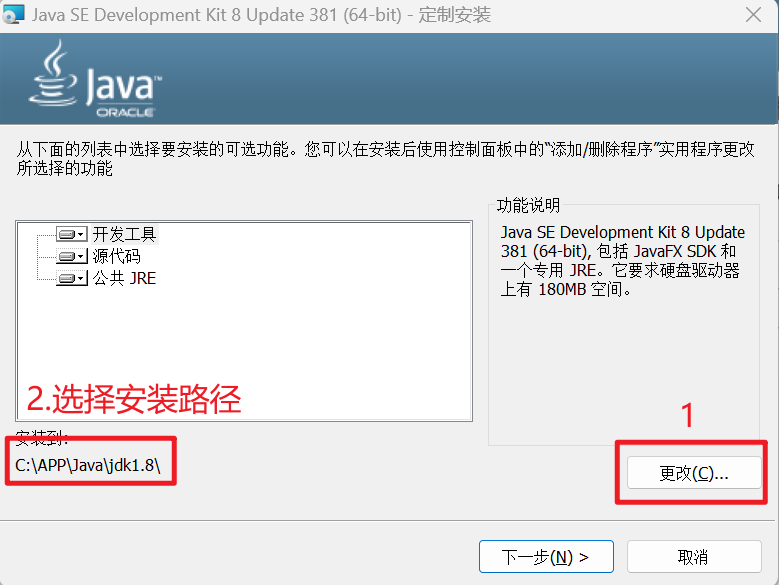
-
稍等片刻,安装完成
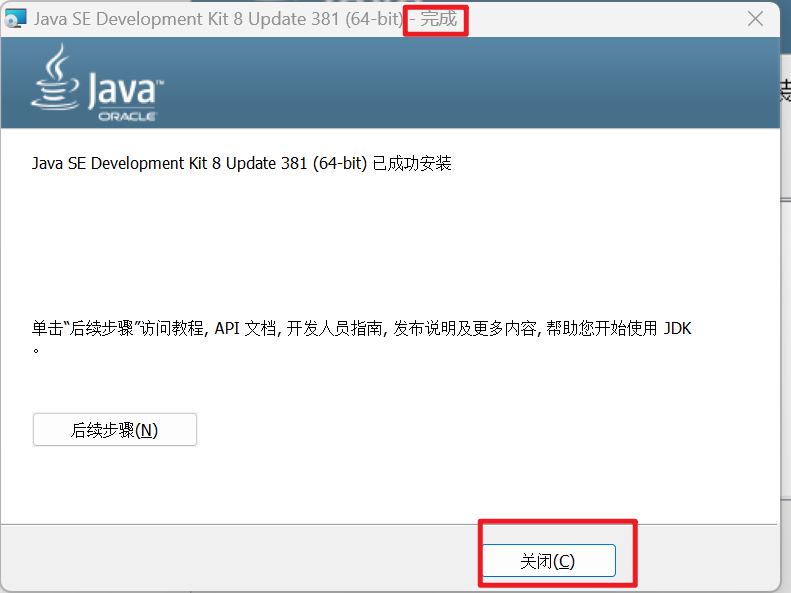
4. 配置
关于JDK的配置,网上流传的方法特别多,有的也特别复杂,完全不可取。配置之前,先弄清楚到底配置什么东西。
JAVA_HOME环境变量,值为JDK的安装目录,为什么要这么配置能,主要是应为很多开源软件的依赖到这个变量,用于寻找机器上的Java环境,比如:Tomcat,MavenPath变量值中追加Java命令的路径,道理很简单,就是希望能够在命令行中,直接使用JDK中提供的命令,比如:java,javac
在JDK1.6以及之后,安装Java的开发环境,只需要配置上面两个内容即可。
-
配置
JAVA_HOME环境变量第一步:右键此电脑,单击属性
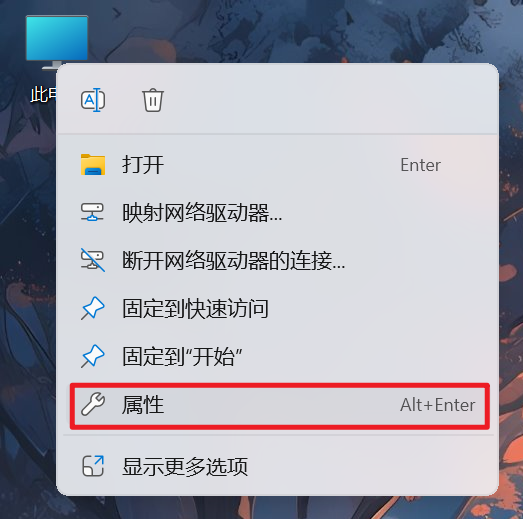
第二部:单击高级环境变量
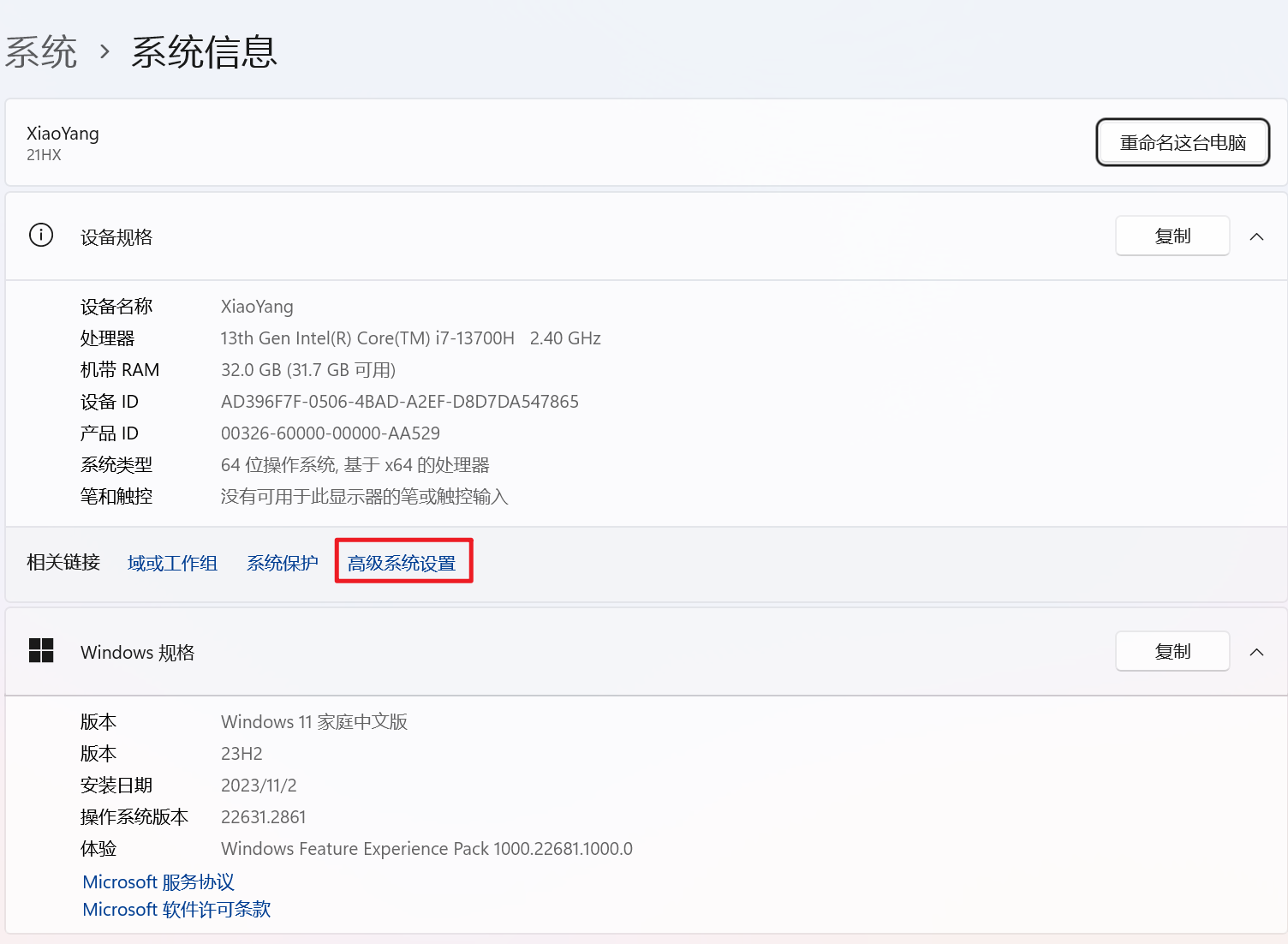
第三部:单击环境变量
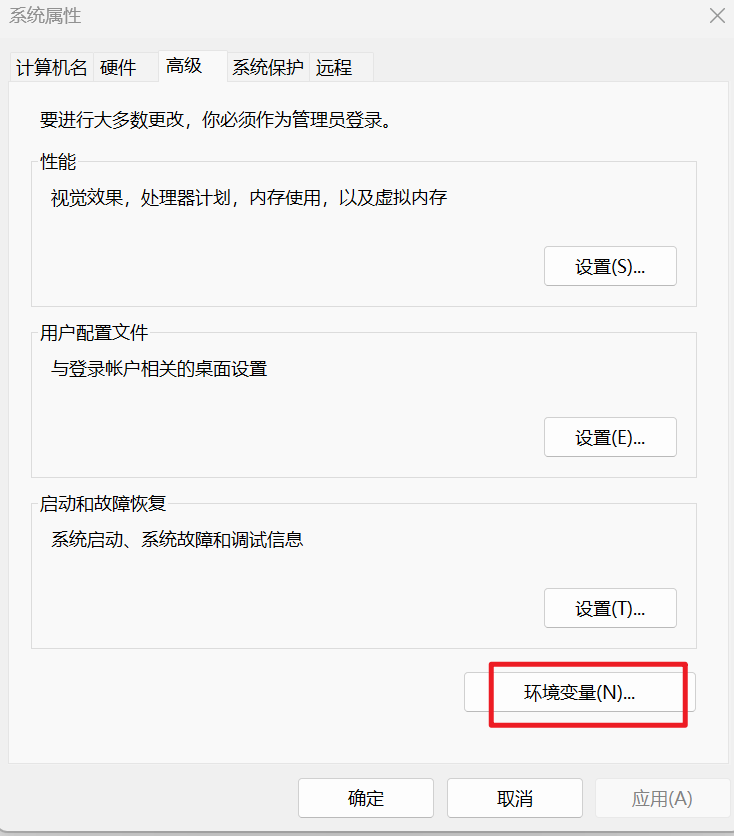
第四部:新建
JAVA_HOME环境变量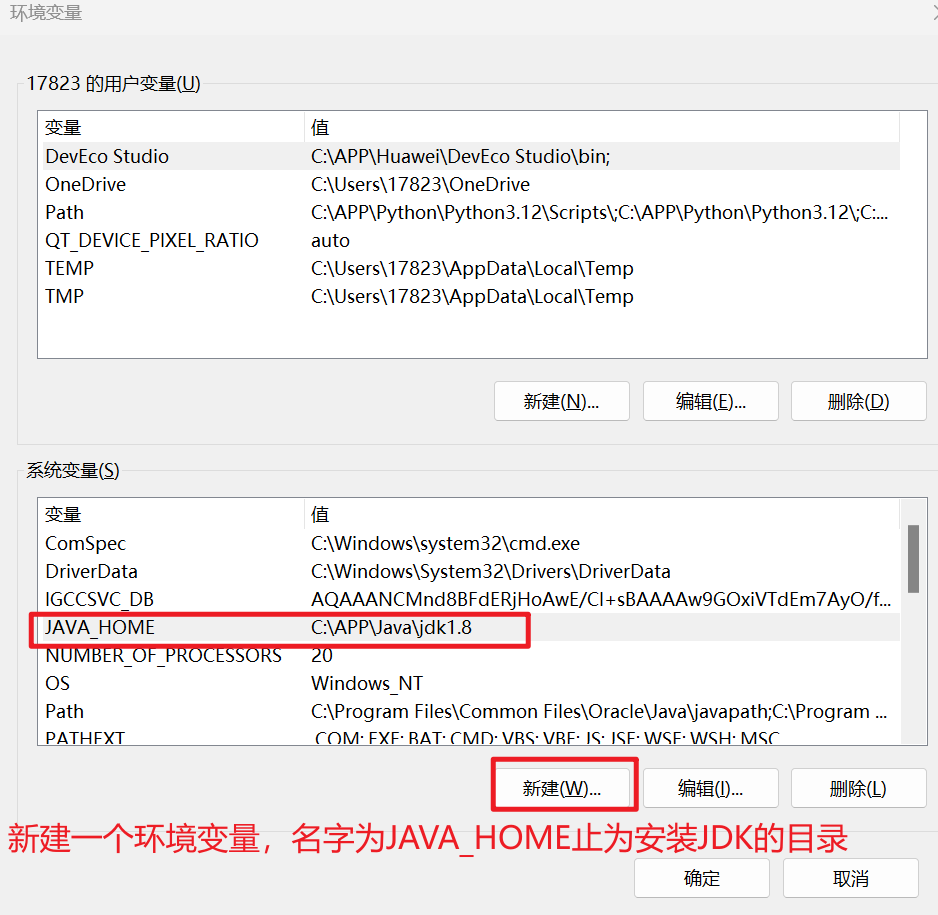
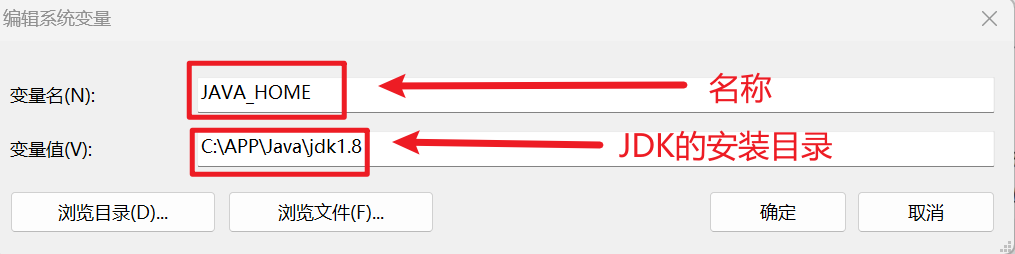
-
配置
Path, 需要注意Path路径一般是存在的,只需要追加即可。这里使用%JAVA_HOME%的意思是直接引用上面配置的JAVA_HOME的值,这样的好处在于,如果Java安装目录发生变话,主需要修改JAVA_HOME的值,不用再修改Path变量的值。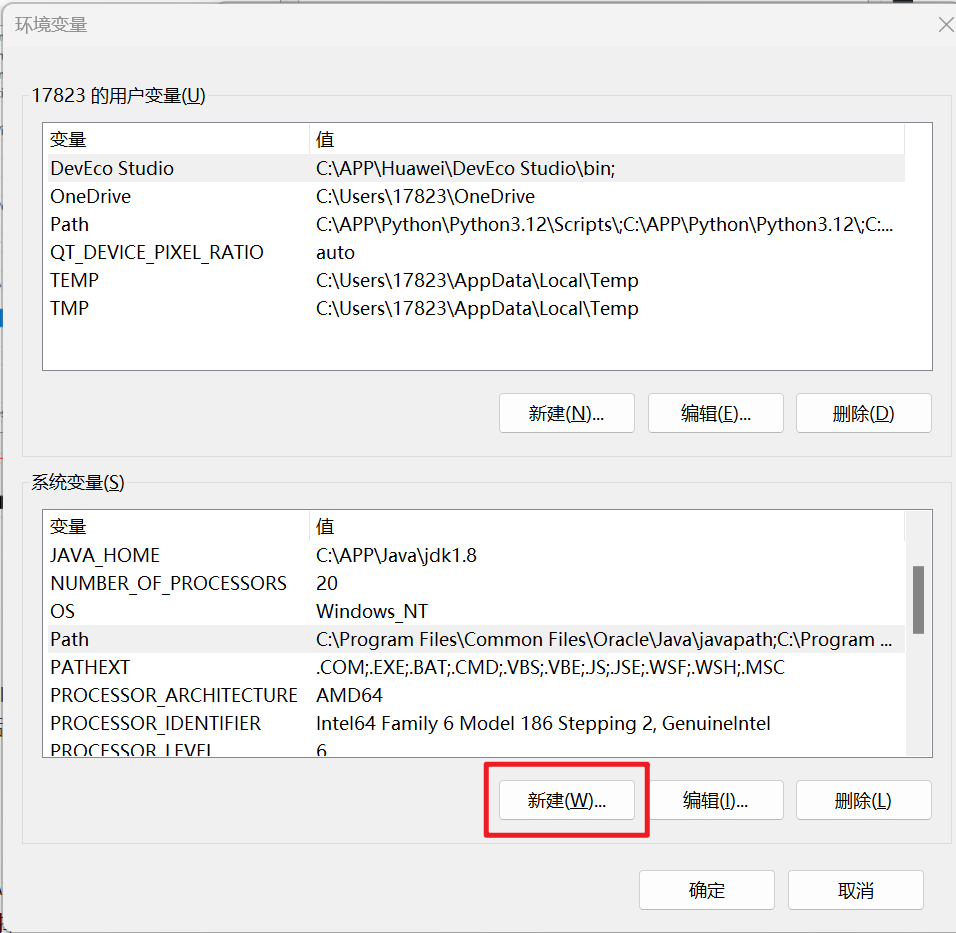
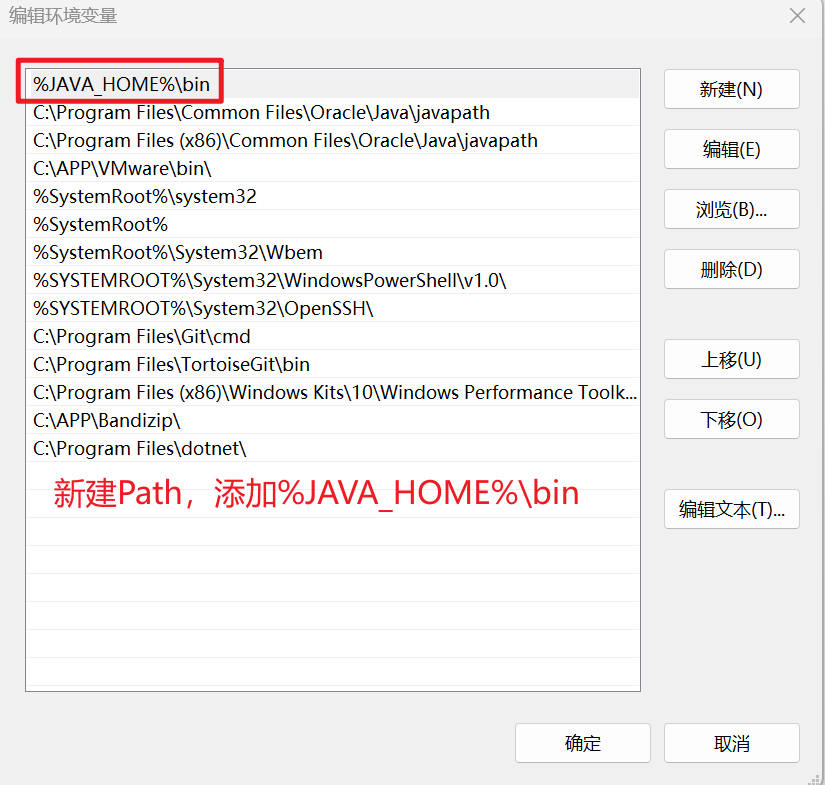
5. 检验
安装完成JDK以及相应的配置之后,需要验证是否安装成功,是否配置正常。
-
打开
cmd命令行窗口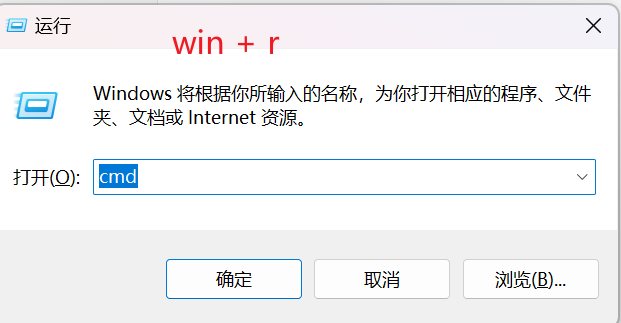
-
输出
java -version命令,如果输出如下图,表示安装配置成功,否则需要检查安装和配置是否正确。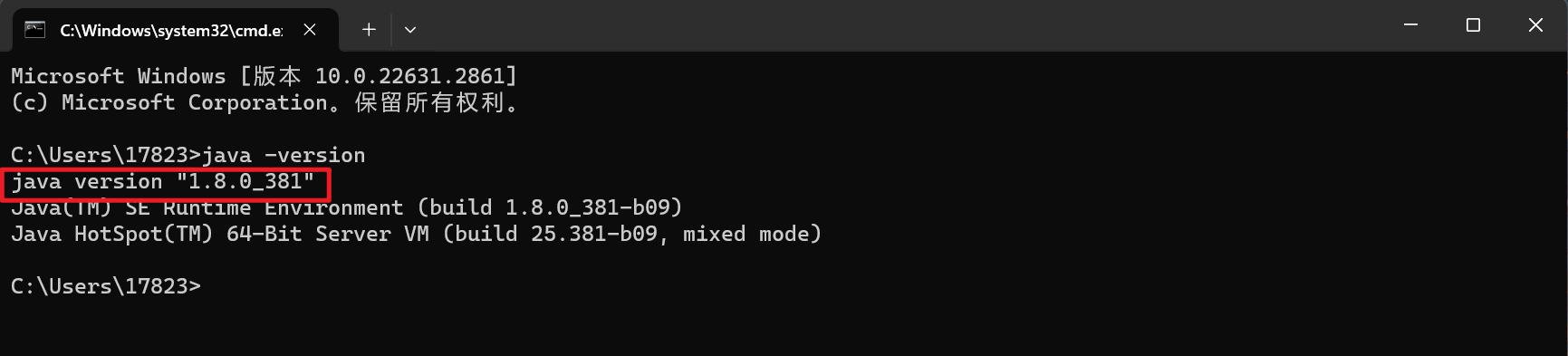







 本文介绍了JavaSE开发环境JDK的安装步骤,包括JDK与JRE的区别,下载链接,以及配置JAVA_HOME和Path环境变量的过程。最后提供了检验安装和配置成功的指导,确保Java环境的正常运行。
本文介绍了JavaSE开发环境JDK的安装步骤,包括JDK与JRE的区别,下载链接,以及配置JAVA_HOME和Path环境变量的过程。最后提供了检验安装和配置成功的指导,确保Java环境的正常运行。


















 1859
1859

 被折叠的 条评论
为什么被折叠?
被折叠的 条评论
为什么被折叠?










